戴尔电脑自己可以重装系统吗?
说到给电脑重装系统,很多人第一反应就是:重装系统可以自己来吗?会不会把电脑弄坏?其实,并不是的,自己重装系统没那么可怕。只不过,对于不少小白用户来说,重装系统可能还是会有点慌。电脑用久了难免会出现各种问题的,而重装系统的过程说简单也简单,今天就为大家带来一篇保姆级的重装win10教程。

一、重装系统下载工具
准备装机工具:一键重装系统软件(点击红字下载)
二、自己重装系统,需注意以下几点:
1. 先备份数据:重装系统会清除掉电脑上的所有数据,所以,重装前一定要先备份好重要文件。
2. 检查电源:电脑必须保持充足的电量,否则在安装时如果突然断电,可能会导致安装失败,甚至损坏系统文件。
3.关闭安全软件:这一步挺重要的。在系统重装过程中,杀毒软件可能会挡住一些操作,直接拦截重装。
三、系统重装全步骤指导
1.你需要先下载“韩博士装机大师”,并将其存放在桌面。完成后,双击桌面的图标以运行程序,然后在主页面上点击“开始重装”。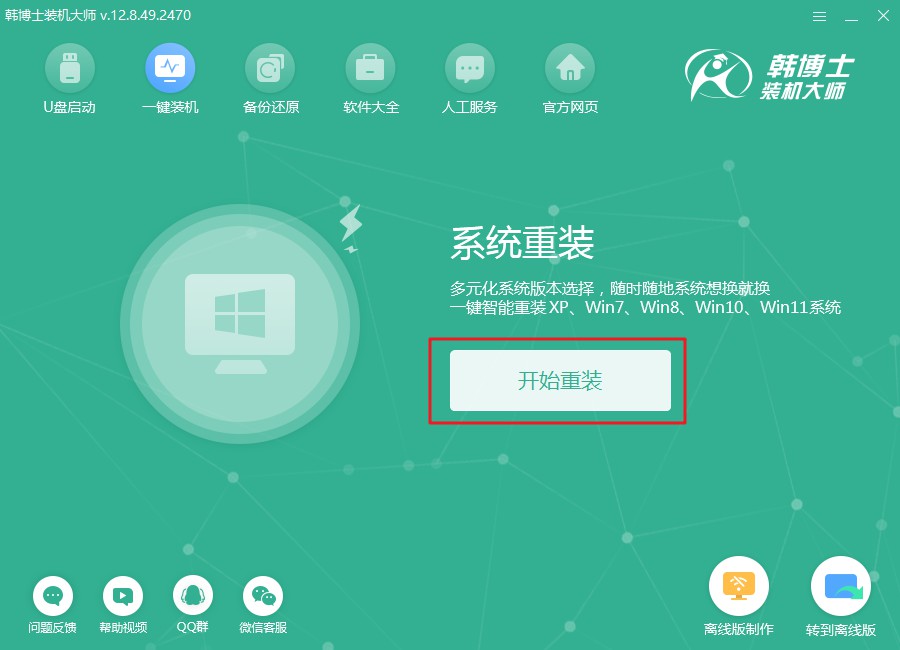
2.韩博士会首先进行环境检查,待检查结束后,点击“下一步”按钮,开始后续操作。
3.在“选择系统”这个环节,选择合适的win10镜像文件。在确认选定的镜像文件无误后,再点击“下一步”,进行后续的安装步骤。
4.当前正在进行系统文件的下载,可能需要一些时间才能完成。此时,您不必做任何干预,只需等下载完成,系统会自动提示您进行后续操作。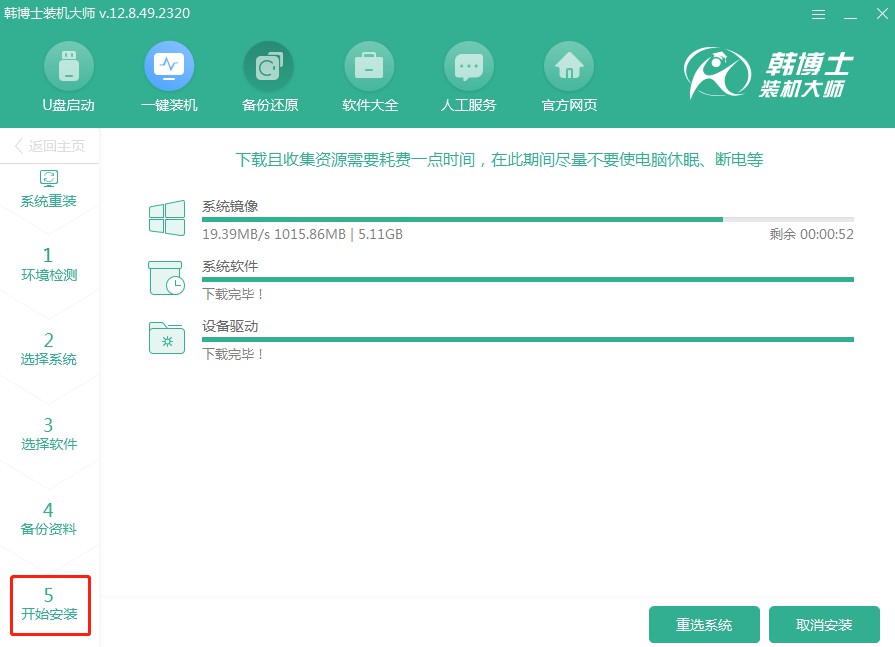
5. 目前系统正在进行安装,请您耐心等候,以免干扰安装进程。待安装完成后,请务必点击“立即重启”以确保系统正常运行。
6.在这个界面中,您可以使用“↑”和“↓”箭头键浏览不同的选项。请找到第二个选项,并按下回车键,系统将自动引导您进入PE模式。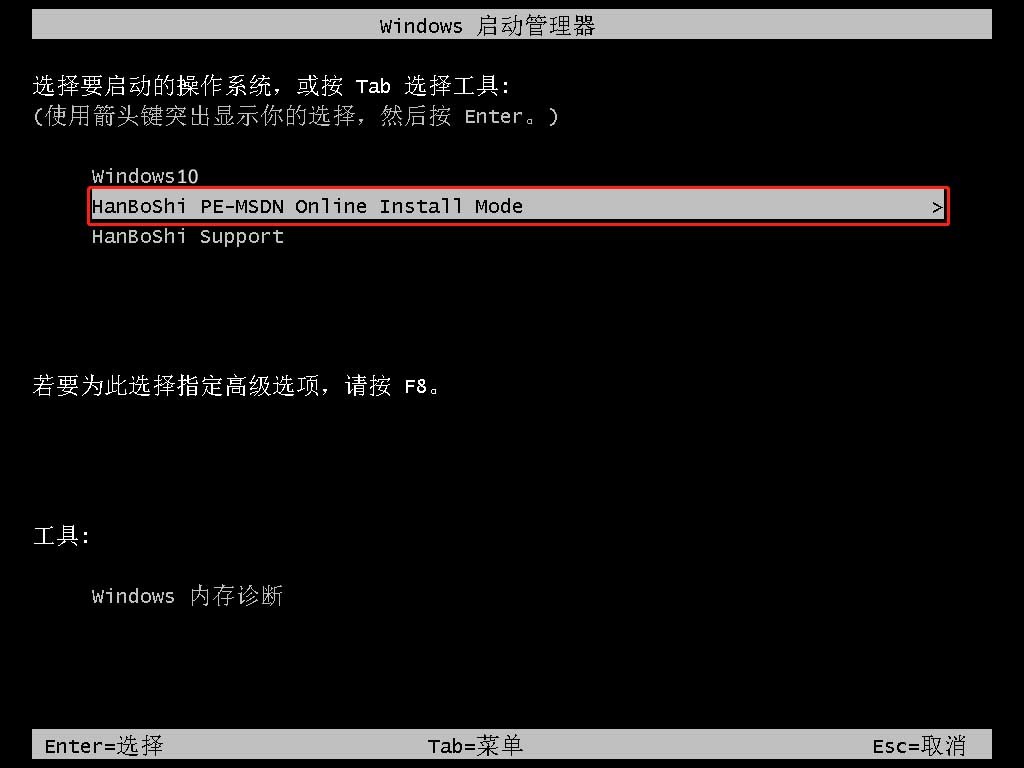
7. 进入PE界面,开始安装win10系统,此过程无需手动,耐心等待安装完毕后,点击“立即重启”。
8.电脑重启后,如果看到Windows 10桌面,说明系统安装已经通过韩博士顺利完成。
戴尔电脑怎么自己重装系统?上述就是具体的教程啦!自己动手操作一次,你就会发现,其实也没想象中那么复杂。按照正确的方法来,重装完之后,电脑肯定好用多了。当然,在重装之前,最重要的一点就是:备份!这个真的很关键,尤其是桌面上的文件,一定要提前备份好。

